どうも、ふみおです。
以前Adobe stockで写真を販売する方法を紹介しました。
詳細は以下をご覧ください。
どうも、ふみおです。 本記事は写真で副収入を得たい、写真で副業を始めたいという方に向けて Adobe stockを利用した写真販売の仕方を紹介します。 この記事を読むことで以下のことが分かります。 ・Adobe[…]
しかし写真販売が開始され、収益が発生したとき納税をしなければなりません。
Adobe社はアメリカの企業のため、アメリカの制度に従うことになりますが、タックス情報(W-8BEN)を提出することで税制上のメリットを受けることができます。
なので、Adobe stockで写真が販売開始されたら、以下の手順に従ってタックス情報(W-8BEN)を提出しましょう。
W-8BENを提出する方法
コントリビューターページにアクセス
まずコントリビューターページにアクセスし、ログインします。
ログインしたら、上部にある「作品投稿」をクリックし、移動したページ上部にある「コントリビューターアカウント」をクリックします。
そのページ下部に「タックス情報」というところがあるので「タックス情報を追加」をクリックします。
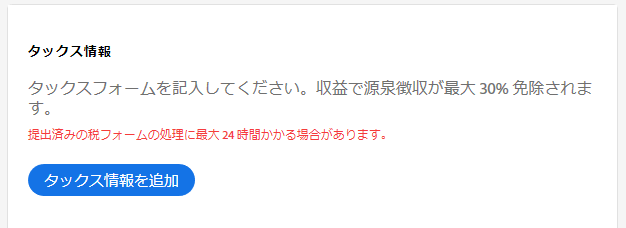
タックスフォームの文章を読み、W-8BEN入力画面に進む
タックスフォームの文章を読んで、ページ下部の「続行」をクリックします。
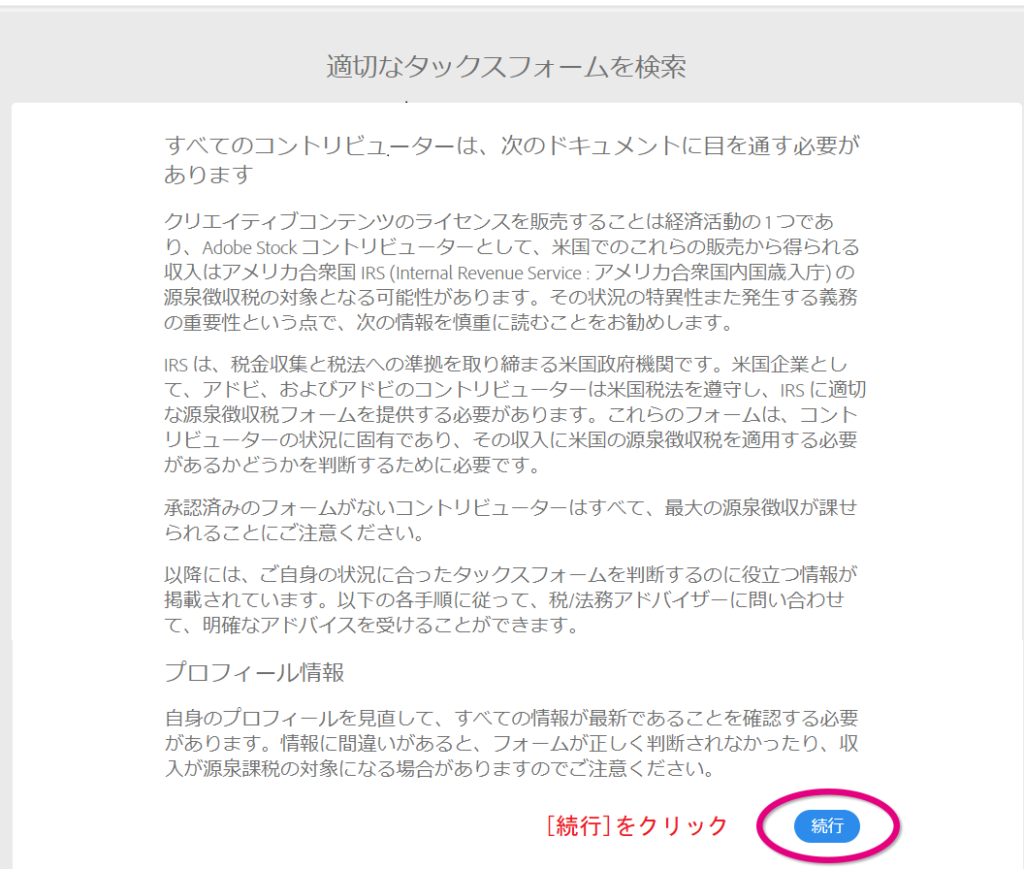
クリック後に、以下の画像が表示されるので、「個人」を選択し、「続行」をクリックします。
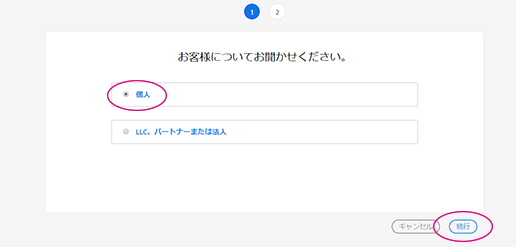
次に以下の画像が表示されます。
多くの方は日本に住んでいると思いますので、画像中央にある「お住まいの国は、米国と租税条約を締結しています」とあるところの「W-8BENを入力してください」をクリックします。
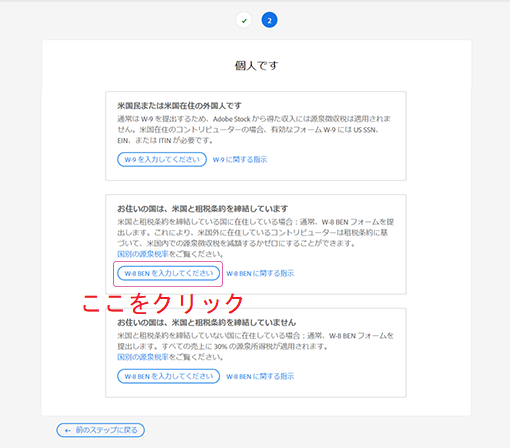
W-8BENを入力する
この画面では英語がびっしりの文章が表示されます。
なお赤星の部分が入力必須項目になりますが、以下にそれぞれの英語の意味を示しますので、1つずつ入力していきましょう。
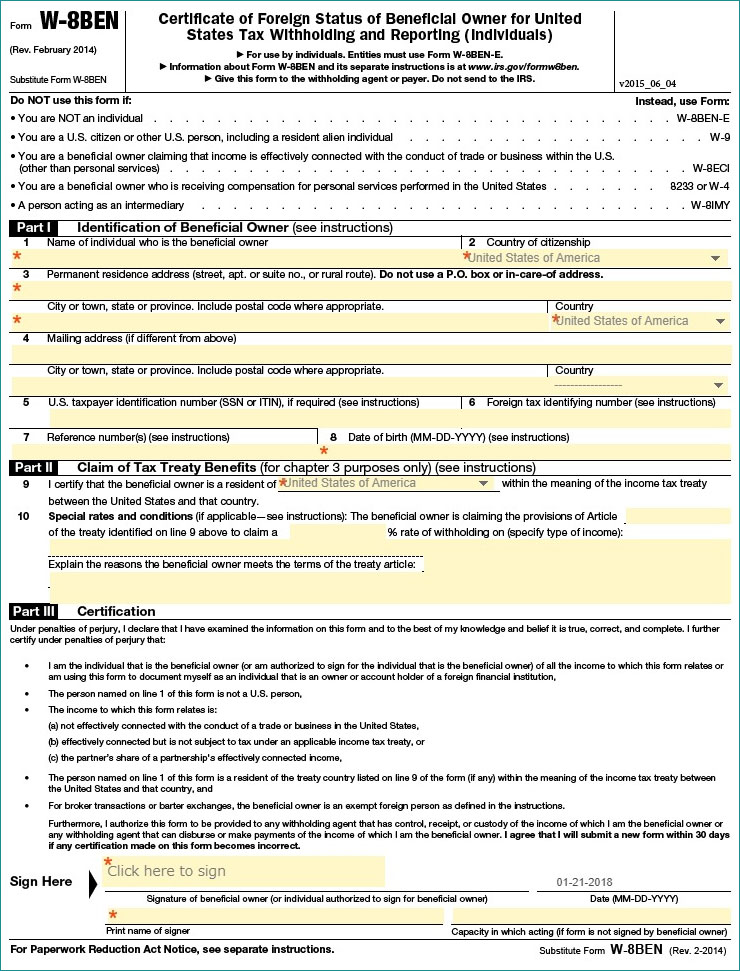
Name of individual who is the beneficial owner
収益を得る人の名前をフルネームでローマ字入力しましょう。
例えば「鈴木 太郎」ならば、「Taro Suzuki」と入力すれば、大丈夫です。
Country of citizenship
日本国籍の方はドロップボックスから「Japan」を選択してください。
Permanent residence adress
市町村以降の住所を上段に入力し、下段に市町村名、都道府県名、下段右に国名を入力します。
例えば住所が「東京都鈴木市太郎町1-2 二郎101号室(仮)」の場合、
上段に「1-2 Jiro101」、下段に「Suzuki city Taro town Tokyo 」下段右には「Japan」を入力します。
Date of birth
生年月日を入力します。ただし、月→日→年の順番に入力してください。
例えば、「1999年7月11日」の場合、「7-11-1999」になります。
I certitty that the benefitical owner is a resident of __within …
収益を得る者の居住地を聞いていますので、日本に住んでいる方は「Japan」を選択します。
Sign Here
「Click here to sign」と書かれている箇所をクリックすると以下の画像が表示されますので、マウスで名前をローマ字でサインします。
その後、「Apply」をクリックします。すると、申請用紙にサインの結果が反映されます。
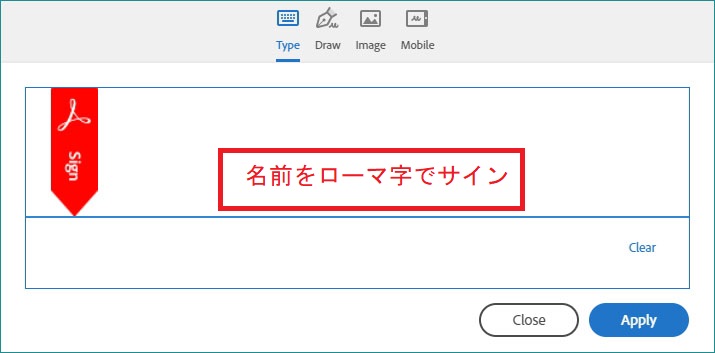
以上の赤星の部分を全て入力できたら、申請ページ下部に「Click to Sign」がクリックできるようになりますので、選択します。
すると以下の画像が表示され、申請が完了します。
ここで「Download a copy」をクリックし、控えを保存しておくといいと思います。
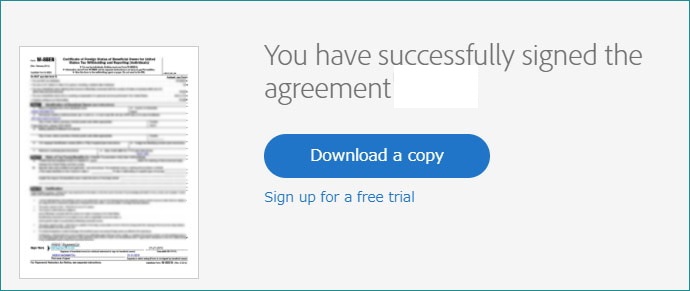
源泉徴収申請が承認される
上記までの入力・申請が済んでしばらくしたら、Adobe社から以下の承認メールが届きますので、これで一安心です。
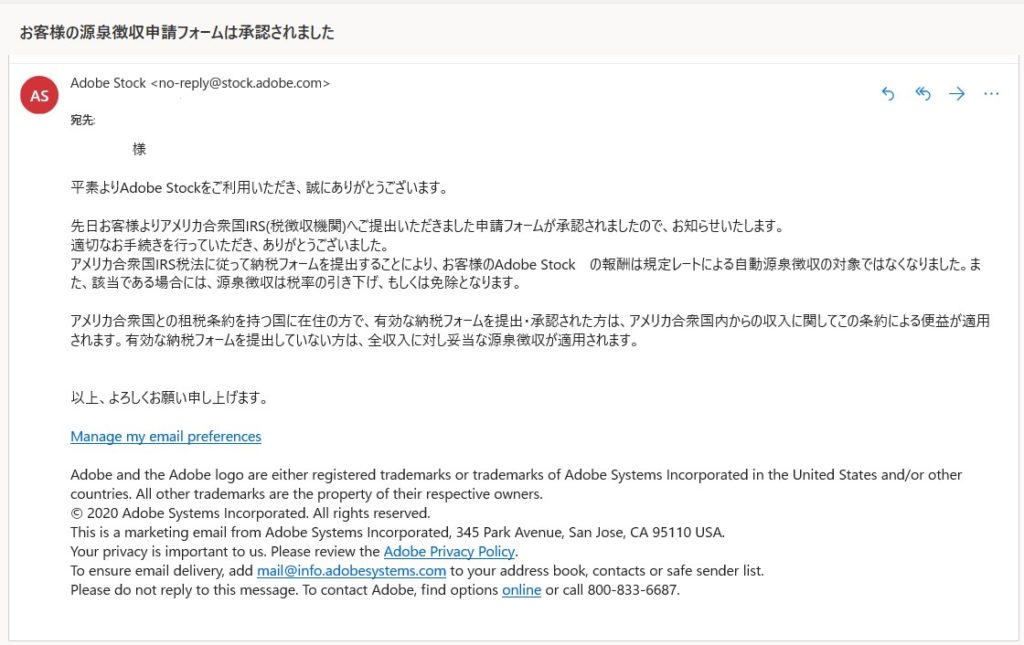
以上で税金関係の申請は終了になります。
まとめ
上記までできたら、どんどんAdobe stockに写真をアップロードして収益を増やしていきましょう。
英語で書かれていたり、源泉徴収に関することは何となく分からず難しいと思うかもしれませんが、1つずつやっていけば大丈夫です。
最後までご覧頂きありがとうございました!








